O Firefox cresceu muito ao longo dos anos. O navegador da Web de código aberto tornou-se altamente versátil e dinâmico, permitindo que os usuários o usem de várias maneiras. Um dos recursos de que mais gosto é a capacidade de navegar na Web no modo de tela cheia. Ativado pressionando a tecla de função F11, o modo Tela cheia oculta automaticamente a barra de guias e outros elementos irritantes da interface do usuário, deixando apenas a página da Web em exibição, proporcionando um ambiente de navegação sem distrações. No entanto, além de ocultar a barra de guias e a barra de navegação, também oculta a barra de tarefas do Windows. Agora, se você é como eu, que alterna constantemente entre o Firefox e outros aplicativos através dos botões da barra de tarefas, convém ter a barra de tarefas à mão também no modo de tela cheia. Felizmente, Tela cheia + é um pequeno complemento do Firefox que permite manter a barra de tarefas do Windows intacta mesmo em tela cheia.
Aqui está uma rápida olhada no Full completo padrão do FirefoxVisualização de tela. Você pode ver que o navegador não exibe nada além da página da web. E embora você possa acessar a barra de guias e a barra de navegação movendo o cursor para a borda superior, não é possível acessar a Barra de Tarefas do Windows de maneira semelhante movendo o cursor para a borda inferior. Além disso, ao revelar a barra de navegação, o navegador empurra a página um pouco para baixo.

Tela cheia +, por outro lado, não apenas mantéma página da web se mova para baixo ao revelar a barra de guias e a barra de navegação, mas também permite manter a barra de tarefas visível no modo mencionado. A instalação é bem simples, embora exija uma reinicialização do navegador.
Você também pode usar a barra de navegação de tela cheia +ícone para acesso rápido, mas primeiro é necessário adicioná-lo a ele. Para fazer isso, vá para Exibir> Barra de ferramentas> Personalizar e arraste e solte o ícone no local desejado. Clicar neste ícone revela duas opções: Tela cheia e Tela cheia do modo máximo (a palavra Tela na verdade está incorreta como Scrren). O primeiro ativa o modo de tela cheia sem a barra de tarefas, embora sem empurrar a página da web para baixo ao revelar a guia e as barras de navegação.
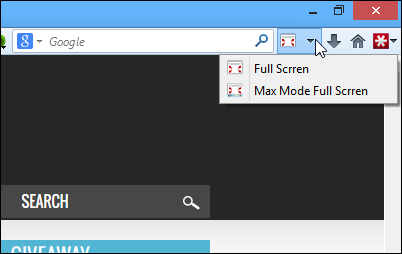
Max Mode Full Screen, por outro lado, tambémmantém a barra de tarefas visível, para que você possa acessar facilmente seus outros aplicativos e arquivos. A captura de tela abaixo demonstra o Firefox sendo executado em Max Full screen ao usar o Fullscreen +.
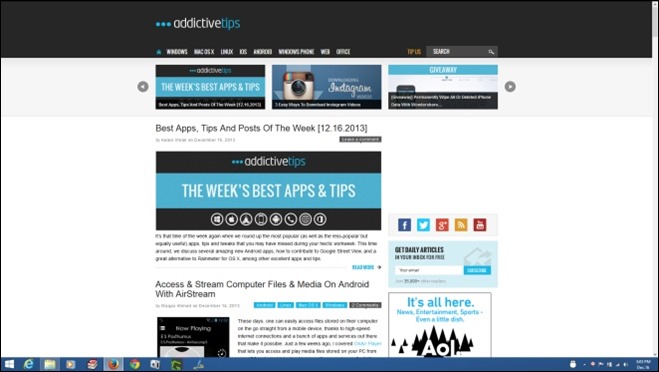
O modo tela cheia + está disponível gratuitamente na página de complementos da Mozilla.
Instale o Fullscreen + para Firefox












Comentários